Bir dizüstü bilgisayarda pil nasıl kontrol edilir
Dizüstü bilgisayarlar, sıklıkla sabit kullanılsalar da, mobil teknolojiye aittir ve hareketlilikten bahsediyorsak, bu mutlaka cihazın şarj edilmeden çalışma süresiyle ilgili sorunların varlığı anlamına gelir. Ne yazık ki, bugünlerde teknoloji henüz bir dizüstü bilgisayarın özerk çalışmasını birkaç gün ve hafta boyunca destekleyebilen taşınabilir piller üretecek kadar ileri gitmedi ve modern piller, yeniden şarj edilmeden yalnızca birkaç saatlik yoğun çalışma sağlayabilir (ve o zaman bile) kaynak henüz tam olarak şarj edilmediğinde). Bu makalede, dizüstü bilgisayar pilinin ne kadar yıprandığının nasıl öğrenileceği ve performansını kontrol etmenin yolları hakkında konuşacağız.
Makalenin içeriği
Bir dizüstü bilgisayarın pili nasıl kontrol edilir?

Bir kullanıcı dizüstü bilgisayarını şarj ederken sorun fark ederse, bu her zaman sorunun pilde olduğu anlamına gelmeyebilir. Bu durumda sorunlar şöyle görünebilir:
- Pil şarj olmuyor (cihaz kendisine bağlı şarj cihazını "görmüyor" gibi görünüyor)
- Pil çok çabuk bitiyor
- Dizüstü bilgisayar özerk çalışma yeteneğine sahip değil (yalnızca şebekeye bağlandığında çalışır)
Şarj etme konusunda herhangi bir sorunla karşılaşırsanız, öncelikle en önemsiz nedenleri ortadan kaldırmalı ve güç kaynağındaki voltajı ve kablonun bütünlüğünü kontrol etmelisiniz.
Tavsiye! Başka bir dizüstü bilgisayardan uygun bir şarj cihazınız varsa, onu bağlamayı deneyebilir ve sorunun güç kaynağında olup olmadığını öğrenebilirsiniz.
Arızanın nedeni cihaz sürücülerindeki arızalar da olabilir. Bildiğiniz gibi herhangi bir bilgisayar donanımı özel bir yazılım kullanılarak kontrol edilir ve çalışmasında sorun çıkması durumunda bu durum parçanın çalışmasını da etkiler. Güç sorunları, şarj cihazının konektörlerine ve fişlerine veya dizüstü bilgisayardaki girişine de zarar verebilir. Ek olarak, zamanla pil temas noktalarında cihazın normal çalışmasına müdahale eden oksidasyon görünebilir. Ağdaki kısa devre de pil arızasına neden olabilir.
Referans! Modern bir dizüstü bilgisayarın "sıradan" pili ortalama 800 şarj döngüsüne dayanabilir. Uzmanlar bu elemanın en az iki yılda bir değiştirilmesini tavsiye ediyor.
Dizüstü bilgisayarı sıklıkla PC olarak kullanan birçok kullanıcı, boşuna kullanmamak için pili çıkarmanız yeterlidir. Bu, erken aşınmaya karşı korunmasına yardımcı olur. Ayrıca enerji tasarrufu modunun kullanılması ve tam şarj-deşarj döngüsünün gerçekleştirilmesi de yardımcı olur.
Sorunun niteliği ne olursa olsun, çoğu kullanıcı onlarla karşılaştığında konuyu uzmanlara emanet etmeyi ve dizüstü bilgisayarı hemen bir servis merkezine götürmeyi tercih eder, ancak bazı durumlarda çalışma sorunlarını kendi başlarına düzeltmek mümkün olabilir. ve doğru şekilde yürütülen bir prosedür bu pil testine yardımcı olabilir.
Pilin aşınması nasıl kontrol edilir?

Dizüstü bilgisayar pilini test etmek için çok sayıda özel yazılım mevcuttur.Bu programların çoğu ücretsizdir ve internette serbestçe kullanılabilir. En popüler yardımcı programlar arasında şunlar yer almaktadır:
- Pil Bakımı
- Pil Yiyen
- Pil Optimize Edici
Kullanıcı, BatteryCare programını kullanarak pil durumuna ilişkin teşhisleri çalıştırabilecek ve pili düzenli olarak izleyebilecektir. Program hafiftir, kullanımı kolaydır ve aslında işletim sisteminin çalışmasını etkilemez. Bu yardımcı programı kullanarak, yalnızca genel kullanım sırasındaki pil aşınma yüzdesini değil, aynı zamanda gerçekleştirilen tam şarj döngüsü sayısını ve kalibrasyon tarihi hakkındaki bilgileri de görebilirsiniz. Ayrıca program, kullanıcıya dizüstü bilgisayarın güç tüketimini azaltmak için çeşitli ipuçları verecektir.
Pilin performansı nasıl kontrol edilir?

Kullanıcı, resmi kaynaktan indirilen Battery Eater'ı kullanarak pilin durumunu test edebilecek ve üretici tarafından belirlenen kapasitesinin gerçek göstergesini öğrenebilecek. Bu program, kullanılmış bir cihaz satın alanlar için faydalı olacaktır çünkü güç kaynağının kalan servis ömrünü sadece birkaç dakika içinde tahmin etmeye yardımcı olacaktır.
Battery Optimizer'a gelince, onun yardımıyla otonom bir güç kaynağının çalışmasını yalnızca test etmekle kalmaz, aynı zamanda optimize edebilirsiniz. Basit tanılamayı gerçekleştirdikten sonra yardımcı program, pil ömrünü artırmak için bazı güç tüketimi ayarlarının optimize edilmesini önerecektir. Yeni ayarlar herhangi bir nedenle kullanıcıya uymuyorsa, tüm eylemler ve değişiklikler uygulamanın kullanıcı profiline kaydedildiği için her zaman önceki ayarlara dönebilir. Her iki önceki program gibi, birinin kullanımı oldukça kolaydır.
Kullanıcı üçüncü taraf yazılımı yüklemenin ateşli bir rakibiyse, pilin işlevselliğini komut satırı aracılığıyla kontrol etmenin bir yolu da vardır. Bunu uygulamak için aşağıdaki eylem algoritmasını gerçekleştirmelisiniz:
- Komut satırını başlatın (Windows 7'de başlat menüsünde ve Windows 8'de Win + r tuşlarına basarak ve cmd komutunu girerek kullanılabilir)
- Aşağıdaki komutu girin (tırnak işaretleri olmadan): “powercfg enerji”
- Enter tuşuna basın
- Sistem bir rapor oluşturana kadar bekleyin (genellikle bir dakikadan fazla sürmez)
- Raporun yerleştirileceği yol ekranda göründükten sonra belirtilen klasöre gidin ve tamamlanan raporu masaüstünüze kopyalayın.
- Masaüstünden açılan dosyada “Hesaplanan kapasite” ve “Son tam şarj” satırlarını bulun.
Bu iki parametreye dayanarak pilin aşınması ve performansı hakkında sonuçlar çıkarabiliriz. Hesaplanan kapasite, üretici tarafından belirlenen “temel” kapasitenin değeridir. Son tam şarjın göstergesi bundan ne kadar farklı olursa, kural olarak pilin durumu o kadar kötü olur. Mevcut aşınma düzeyini yansıtmak için hesaplanan kapasite göstergesinden son tam şarjın değerini çıkarmak ve ardından elde edilen sayıyı hesaplanan kapasite göstergesine bölmek gerekir. Elde edilen sonuç (kural olarak birden azdır) yüz ile çarpılır - bu, aşınma yüzdesi olacaktır.
Bir multimetre ile nasıl kontrol edilir?
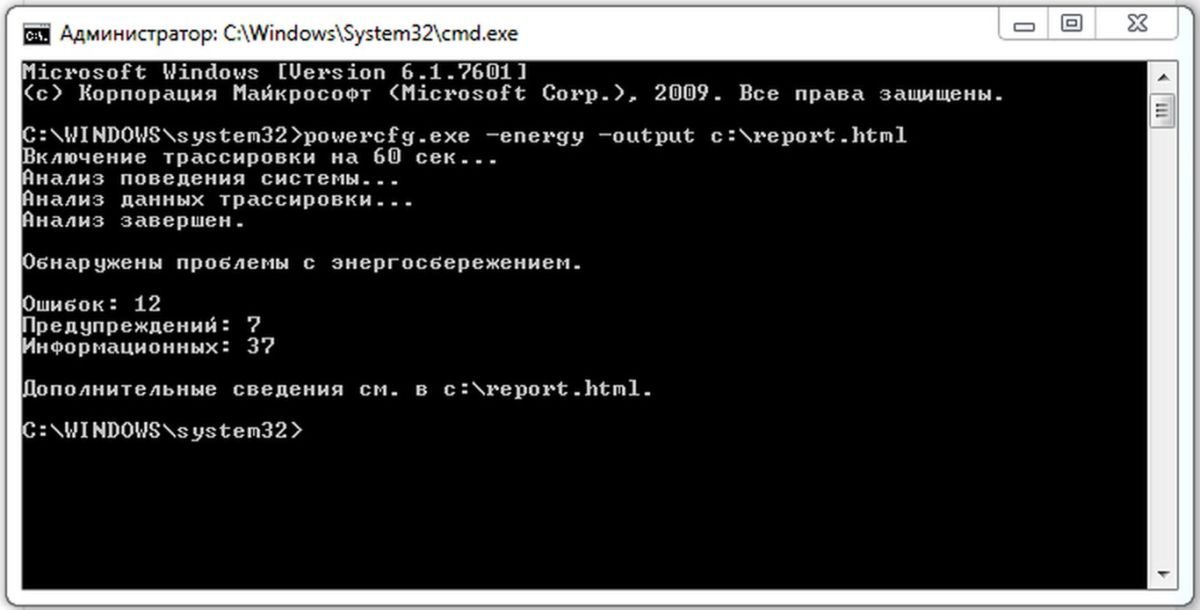
Kullanıcının elektronik alanında yeterli düzeyde bilgisi varsa, dizüstü bilgisayarın pilini bir multimetre kullanarak kontrol etmek onun için zor olmayacaktır. Bu tür bir kontrolün eylem algoritması aşağıdaki gibidir:
- Dizüstü bilgisayarı kapatın ve pili çıkarın (plastik kart veya bıçak gerekebilir)
- Multimetreyi DC moduna ayarlayın
- Devredeki voltajı tek tek kontrol edin
- Voltaj parametresi akü hücresi sayısının 3,7 ile çarpımına eşit olmalıdır.
Bu durumda aşınma, voltaj parametresinin daha düşük bir değeriyle gösterilir.
Referans! Kullanıcı gerekli teknik beceriye ve onunla çalışma deneyimine sahip değilse, pili kendi başına çıkarması önerilmez ve yukarıda açıklanan yazılım yöntemlerine veya uzmanların yardımına başvurmak daha iyidir.
Ne yazık ki standart Windows işletim sistemi araçları, pil sorunlarını yalnızca pillerin değiştirilmesi acil olduğunda size bildirir. Bir dizüstü bilgisayarda çalışmanın her zaman rahat olmasını ve hızlı deşarj konusunda sorunsuz olmasını sağlamak için, yukarıdaki ve diğer özel yazılımları kullanarak pil durumunun izlenmesi önerilir.
Çoğu durumda, pilin hızlı tükenmesi, üçüncü taraf yardımcı programlar olmadan bile görünür hale gelir ve kullanıcı bunu cihazında fark ederse, pili yenisiyle değiştirmeyi düşünmesinin zamanı geldiği anlamına gelir.





